- Muallif Jason Gerald [email protected].
- Public 2024-01-19 22:14.
- Oxirgi o'zgartirilgan 2025-01-23 12:51.
Bu wikiHow sizga Mac kompyuterini xavfsiz rejimga yoki "Xavfsiz rejim" ga qayta ishga tushirishni o'rgatadi. Xavfsiz rejim-bu muammoli dasturlarni yoki ba'zi "o'jar" sozlamalarni olib tashlash uchun Mac kompyuterlarida muhim bo'lmagan dasturlar va xizmatlarni o'chirib qo'yadigan diagnostika vositasi.
Qadam
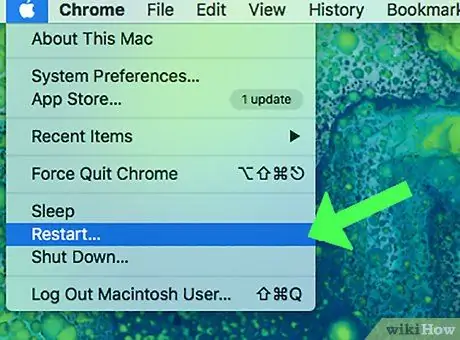
Qadam 1. Mac kompyuterni qayta ishga tushiring
Agar kompyuter allaqachon yoqilgan bo'lsa, xavfsiz rejimga kirishdan oldin qurilmani qayta ishga tushirishingiz kerak bo'ladi. Apple menyusini bosing

tanlang " Qayta ishga tushirish… va bosing " Qayta ishga tushirish so'ralganda.
-
Agar kompyuter allaqachon o'chirilgan bo'lsa, quvvat tugmasini bosing
kompyuterni yoqish uchun.
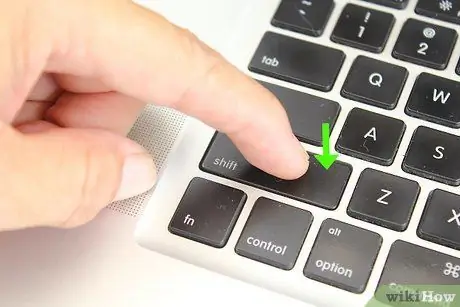
2 -qadam. Shift tugmachasini bosib ushlab turing
Kompyuter ishga tushgandan so'ng, Shift tugmachasini bosib ushlab turing va qo'yib yubormang.
Agar siz Bluetooth klaviaturasidan foydalansangiz, birinchi yuklash qo'ng'irog'i eshitilgandan so'ng (yoki Apple logotipi paydo bo'lishi bilan) Shift tugmasini bosganingizga ishonch hosil qiling
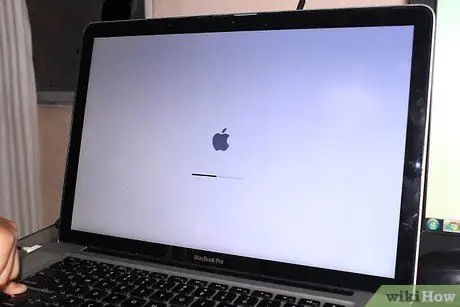
Qadam 3. Kirish sahifasi paydo bo'lishini kuting
Bu sahifa bir -ikki daqiqadan so'ng paydo bo'ladi.
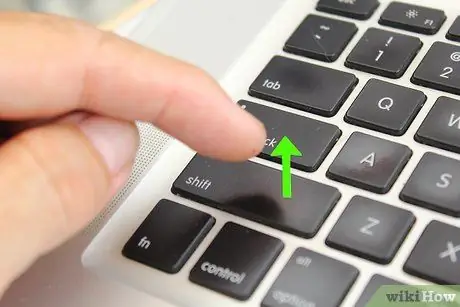
Qadam 4. Shift tugmachasini qo'yib yuboring
Kirish sahifasi ko'rsatilgandan so'ng, kompyuteringiz xavfsiz rejimga o'tdi. Bu shuni anglatadiki, siz Shift tugmachasini qo'yib yuborishingiz mumkin.
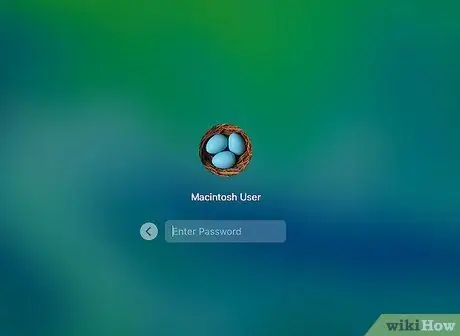
Qadam 5. Kompyuterga kiring
Foydalanuvchi hisobini tanlang, keyin hisob parolini kiriting.
Agar kompyuteringizda FileVault xususiyati yoqilgan bo'lsa, avval kompyuterning qayta yuklash diskini ochish uchun tizimga kirishingiz kerak bo'ladi

Qadam 6. Muammoni dastur bilan hal qiling
Agar siz yuklash tartibi yoki kompyuterning umumiy ishlashi bilan bog'liq muammolarga duch kelsangiz, kompyuter xavfsiz rejimda ishga tushirilganda muammo davom etishiga e'tibor bering. Aks holda, kompyuterdagi dasturlardan biri ishdan chiqqan va muammoga olib kelgan bo'lishi mumkin.
Agar muammo davom etsa, sabab kompyuterning asosiy apparat yoki dasturiy ta'minotida bo'lishi mumkin
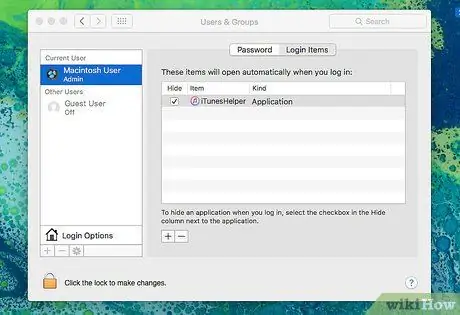
Qadam 7. Yuklanish boshida ishlaydigan dasturlarni o'chirib qo'ying
Xavfsiz rejimda bo'lsa, muammoli yoki ko'p manbali dasturlarni oldindan yuklangan dasturlar ro'yxatidan olib tashlang (ishga tushirish elementi). Ushbu qadam yordamida dastlabki yuklashni tezroq bajarish mumkin.
Shuningdek, ushbu rejimda muammoli dasturlarni, masalan, uchinchi tomon antivirus dasturlarini yoki "o'jar" dasturlarni olib tashlashingiz mumkin
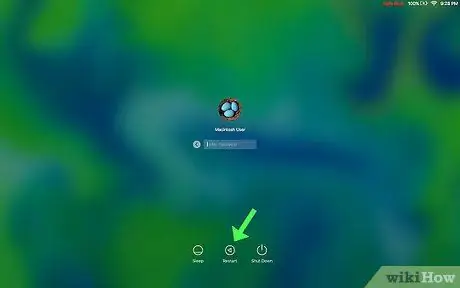
Qadam 8. Xavfsiz rejimdan chiqish uchun kompyuterni qayta ishga tushiring
Xavfsiz rejimdan foydalanishni tugatgandan so'ng, menyuni bosing olma

va tanlang " Qayta ishga tushirish… ", Keyin ekranda paydo bo'ladigan ko'rsatmalarga amal qiling. Kompyuter normal rejimda qayta ishga tushadi.






